비버 빌더 키보드 바로 가기 (디자인 속도의 두 배)
게시 됨: 2025-06-19 비버 빌더 템플릿 마켓 플레이스! Assistant.pro 에서 시작하십시오


Beaver Builder에서 더 빨리 페이지를 만들고 싶습니까? 추가 플러그인이 필요하지 않고 키보드 만 필요합니다. 이 10 가지 필수 비버 빌더 키보드 바로 가기를 사용하면 도구,보기 및 설정에 즉시 액세스 할 수 있습니다. 디자인 시간을 반으로 줄이고 생산성을 높이고 이번 주 워크 플로를 간소화하십시오!
메뉴를 클릭하면 시간이 낭비됩니다. 키보드 바로 가기는 불필요한 마우스 움직임을 제거하고 도구에 즉시 액세스 할 수 있습니다. 더 빠르게 디자인하고보다 효율적으로 작업하며 프로젝트를 더 빨리 완성 할 수 있습니다.
다음 Beaver Builder 키보드 바로 가기가 일정한 스크롤 및 클릭으로 인해 속도가 느려질 수있는 복잡한 페이지에 특히 유용하다는 것을 알았습니다.
바로 가기 : Ctrl + U (Windows) / Cmd + U (Mac)
글로벌 레이아웃 설정, CSS, JavaScript 및 행 모양에 즉시 액세스하십시오. 메뉴 탐색없이 사이트 전체 구성으로 바로 이동하십시오.

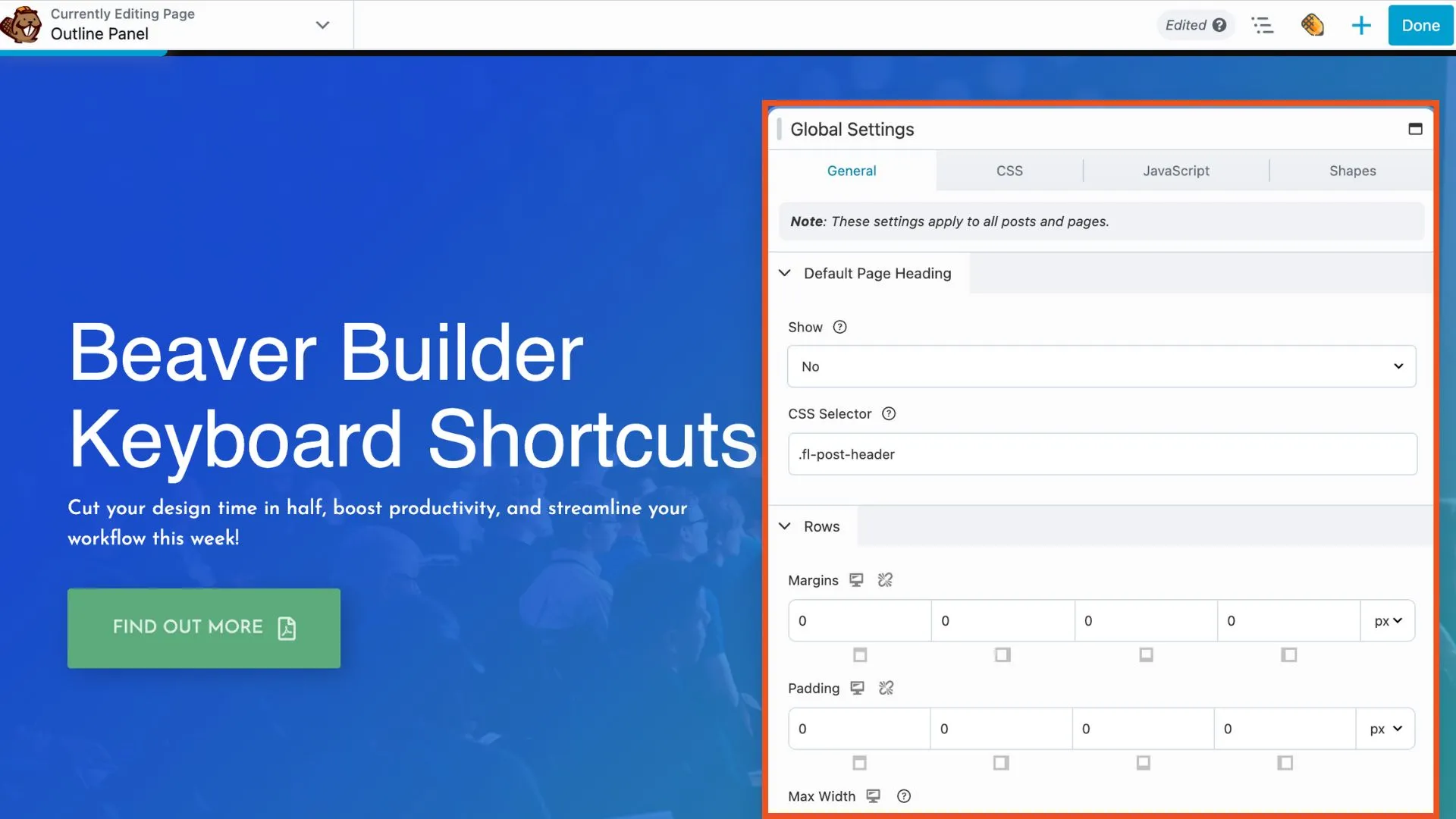
바로 가기 : Ctrl Y , (Windows) / Cmd Y , (MAC)
페이지 수준에서 CSS 및 JavaScript를 추가하거나 편집해야합니까? 이 키보드 바로 가기를 사용하여 레이아웃 설정 팝업을 즉시 엽니 다.
바로 가기 : P
다른 장치 크기에서 페이지를 미리보십시오. 클라이언트 프레젠테이션 및 최종 디자인 리뷰에 적합합니다. “계속 편집”을 눌러 빌더로 돌아갑니다.
바로 가기 : R
모든 장치에서 작동하는 반응 형 레이아웃을 만듭니다. R을 눌러 반응 편집 모드로 디자인을 열어줍니다. 모바일, 태블릿 및 데스크탑보기를 순환하려면 R을 반복해서 누르십시오.
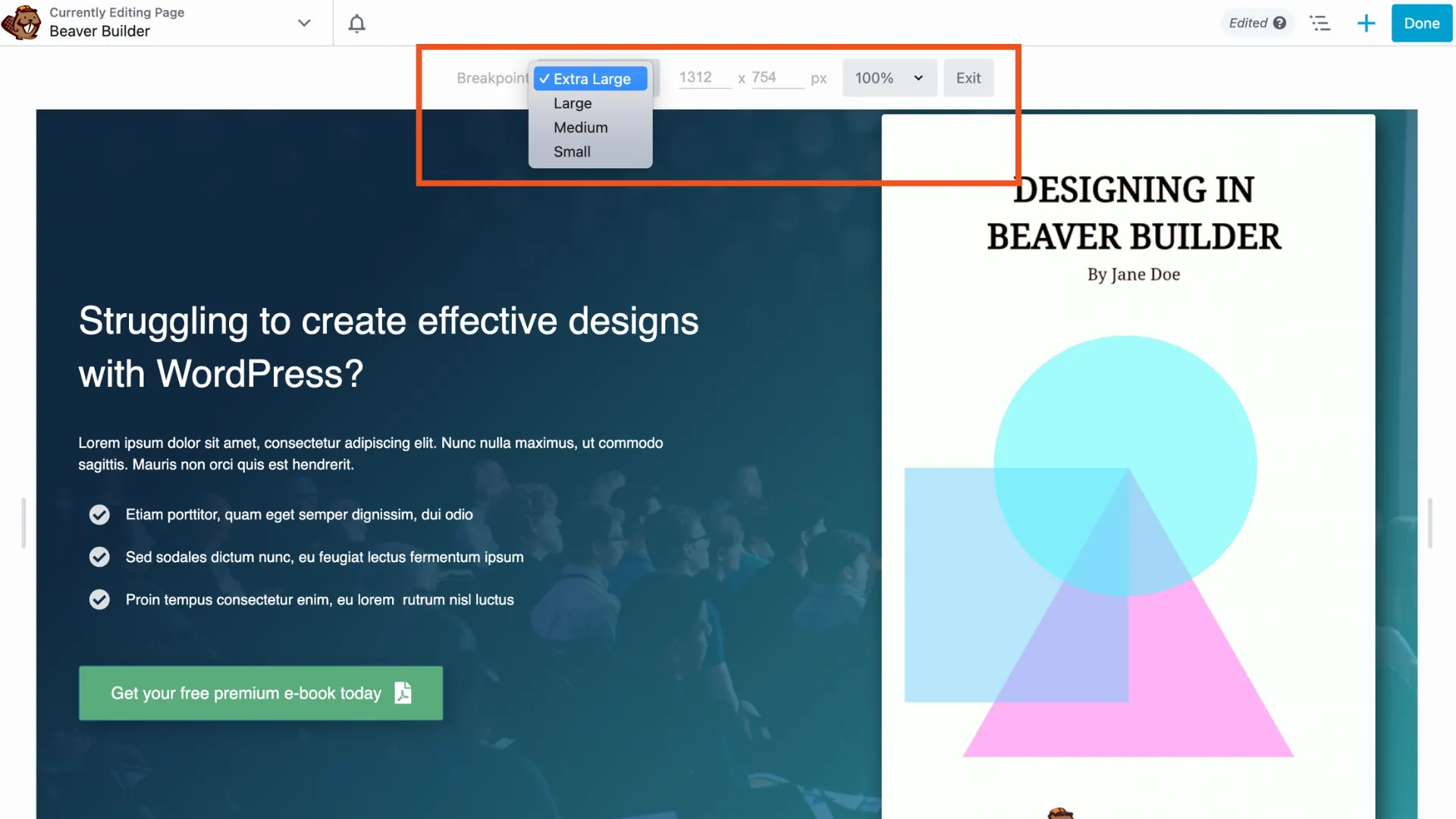
바로 가기 :
JKL;컨텐츠 패널을 열어 표시된 탭 (모듈, 행, 템플릿 및 저장)을 열면 옵션을 표시합니다. 각 탭은 그룹으로 구성됩니다. 그룹 상자를 클릭하여 해당 탭의 다른 그룹으로 이동하십시오.
바로 가기 : Ctrl + I (Windows) / Cmd + I (Mac)
특정 모듈을 찾고 계십니까? 이 키보드 바로 가기는 모듈 검색으로 오른쪽으로 점프하여 모듈을 빠르게 떨어 뜨릴 수 있습니다.
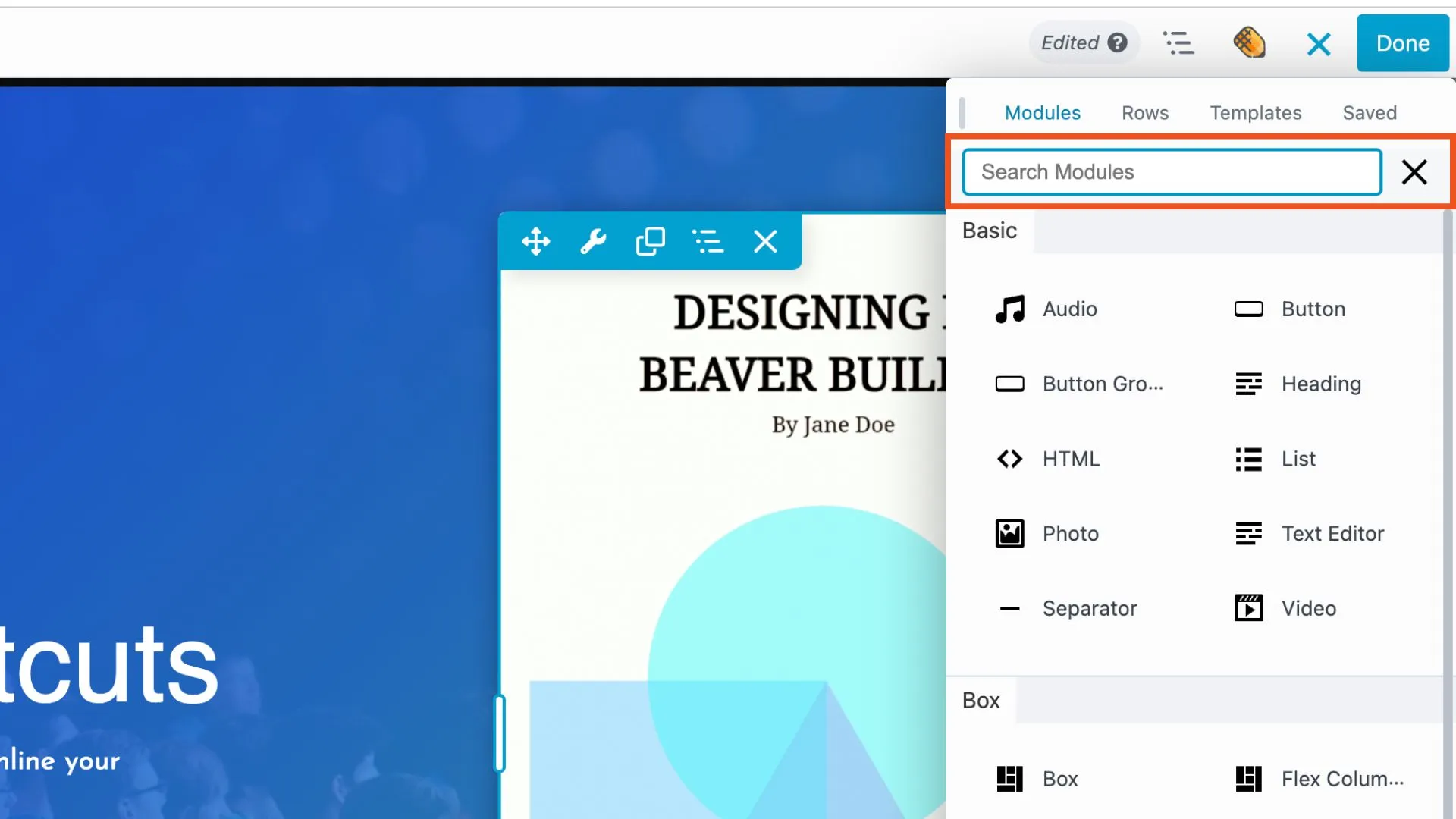
바로 가기 : Ctrl + Z (Windows) / Cmd + Z (Mac)
마지막 행동을 반전하십시오. 도구> 이력에서 편집 기록을 거꾸로 순환합니다.
바로 가기 : Ctrl + Shift + Z (Windows) / Cmd + Shift + Z (Mac)
마지막으로 취소 한 변화를 복원하십시오. 설계 반복을 비교하는 데 필수적입니다.
바로 가기 : Shift + O
페이지 구조를 한눈에보십시오. 개요 패널을 사용하여 복잡한 페이지 계층을 쉽게 탐색합니다.
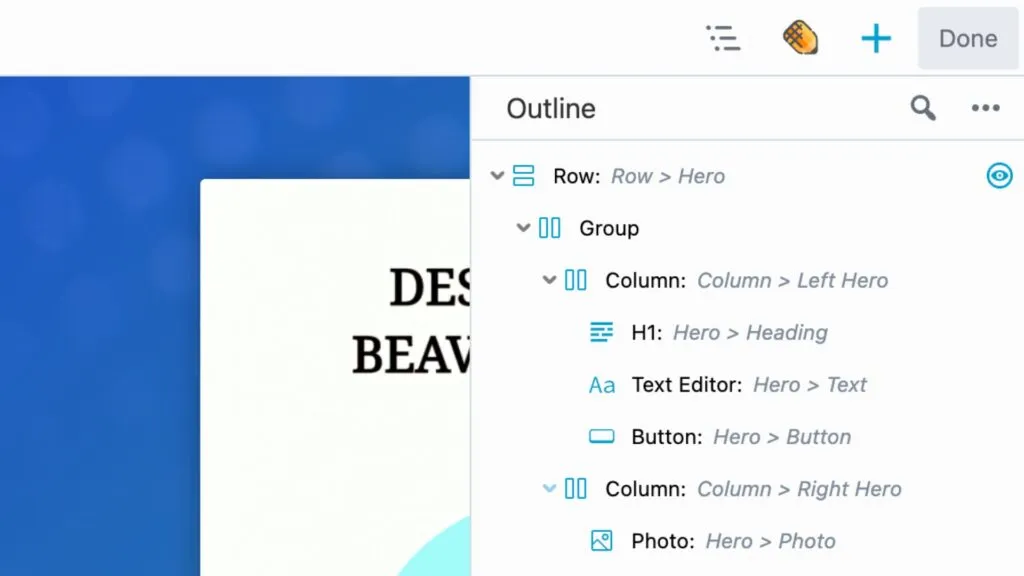
바로 가기 : Shift + T
개요 패널에서 요소 목록을 확장 또는 붕괴합니다. 복잡한 레이아웃에서 내비게이션을 간소화합니다.
한 번에 10 개를 모두 암기하려고하지 마십시오. 현재 워크 플로와 일치하는 2-3으로 시작하십시오. 예를 들어:
Shift + U (Windows) / Cmd + U (Mac) 학습R 사용하여 장치 크기를 클릭하는 연습Shift + O 및 Shift + T 사용하여 개요 패널로 쉽게 작동합니다.매일 5 분을 따로 보관하고 그 시간 동안 바로 가기를 사용하기 위해 노력하십시오. 일주일 안에 그들은 제 2의 자연이 될 것입니다.
워크 플로우와 일치하도록 Beaver Builder의 기본 키보드 바로 가기를 변경할 수 있다는 것을 알고 있습니까? 다른 키 콤보를 선호하든 다른 도구와의 충돌을 피하려면 선호도에 맞게 바로 가기를 조정할 수 있습니다.
이 안내서를 따라 간단한 코드 스 니펫을 사용하여 키보드 바로 가기를 사용자 정의하는 방법을 알아보십시오. 설정 열기, 뷰 토글 등과 같은 동작에 대한 키를 재 할 수 있습니다.
이는 공유 워크 플로가있는 고급 사용자 또는 팀에 특히 유용합니다. Beaver Builder가 당신이하는 방식으로 작동하게하십시오.
비버 빌더 키보드 바로 가기를 넘어서고 싶습니까? 사이트에 명령 표시 줄을 추가하는 WordPress 플러그인 CommandUi를 사용해보십시오. 이를 통해 웹 사이트의 어느 곳에 있지 않은 거의 모든 조치에 즉시 액세스 할 수 있습니다.
또한 최신 비버 빌더 통합을 통해 Commandui의 Beaver Builder로 직접 시작할 수 있습니다. 키보드 바로 가기와 완벽하게 어울리는 워크 플로우로의 현명하고 시간 절약 업그레이드입니다.
이 키보드 바로 가기는 설계 시간을 크게 줄입니다. 덜 클릭하면 더 많은 생성을 의미합니다. 클라이언트 작업 및 여러 프로젝트의 경우 이러한 시간 절약은 빠르게 증가합니다.
더 많은 키보드 바로 가기를 원하십니까? 전체 비버 빌더 키보드 바로 가기 문서를 확인하십시오
행복한 건물!
댓글 취소 답장을 남겨주세요